Avouons-le. La norme Wi-Fi a changé la donne en ce qui concerne la connectivité Internet.
Vous pouvez désormais connecter sans fil tous vos smartphones, tablettes , téléviseurs intelligents et PC à Internet sans trop de bruit.
Cependant, la connexion au Wi-Fi n'est pas toujours une promenade dans le parc car elle a sa juste part de problèmes.
Un moment, vous êtes en ligne, et le moment suivant, vous êtes déconnecté sans raison apparente et ne pouvez pas parcourir vos sites préférés.
Encore plus frustrant, votre appareil peut ne pas redémarrer à un réseau Wi-Fi après avoir déconnecté, peu importe à quel point vous essayez.
Ce guide détaillé explique ce qui cause ce problème ennuyeux et comment redémarrer à un réseau Wi-Fi.
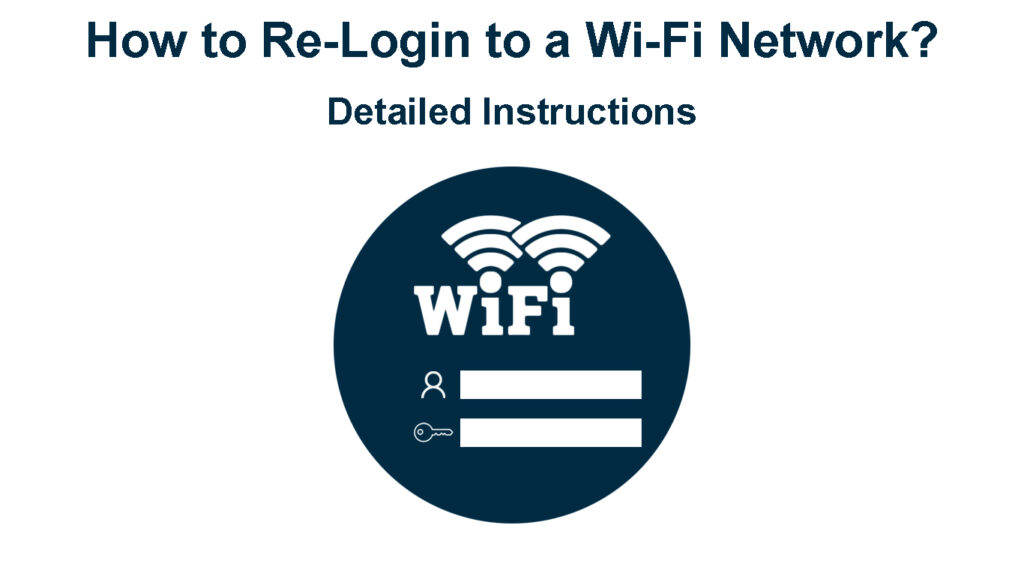
Qu'est-ce qui fait que un appareil se déconnecte d'un réseau Wi-Fi?
1. Trop d'appareils
Votre appareil peut se déconnecter ou ne pas se connecter au Wi-Fi si trop de gadgets sans fil sont déjà sur le réseau.
Même si les derniers routeurs Wi-Fi prennent en charge plus de 200 appareils connectés simultanément , certains routeurs limitent le nombre de gadgets qui peuvent se connecter.
Confirmez le nombre maximum d'appareils connectés à votre réseau et désactivez ou désactivez les gadgets inutilisés pour résoudre ce problème.
2. Interférence du signal
L'interférence du signal et une mauvaise couverture peuvent entraîner la déconnexion de votre appareil de votre réseau sans fil .
Les appareils électroménagers et l'électronique tels que les micro-ondes, les moniteurs pour bébés, les téléphones sans fil et les haut-parleurs Bluetooth fonctionnent sur la même fréquence que les autres gadgets sans fil, conduisant à la congestion du réseau et à l'interférence du signal .
Comment réduire les interférences du signal Wi-Fi
Assurez-vous de déconnecter les éléments qui pourraient interférer avec votre signal Wi-Fi ou les éloigner pour stabiliser votre connexion.
Vous pouvez passer à la bande de fréquences à 5 GHz si votre appareil le prend en charge car il est moins congestionné et moins de gadgets fonctionnent sur cette bande.
Vous pouvez également installer un répéteur Wi-Fi ou un booster pour éliminer les zones mortes et assurer une grande couverture dans votre espace .
3. Modification des informations d'identification
Les réseaux Wi-Fi ont généralement un nom SSID et un mot de passe pour empêcher les personnes non autorisées de se connecter.
Vous pouvez avoir des problèmes de réchauffage dans un réseau Wi-Fi public en raison des noms et des mots de passe SSID modifiés .

De nombreux établissements modifient leurs informations d'identification de connexion pour empêcher les pirates et les freeloaders de se joindre.
Vous devez demander l'administrateur pour les nouvelles informations d'identification pour redémarrer au réseau Wi-Fi.
4. Dysfonctionnement du routeur
Les routeurs ont généralement une durée de vie d'environ 3 à 5 ans , ce qui les rend sujets à des dysfonctionnements à mesure qu'ils continuent de vieillir.
Votre routeur peut avoir des problèmes et des cotisations de bogues aux logiciels obsolètes et à la charge électrostatique.
La mise à jour du micrologiciel de vos routeurs peut aider à résoudre les bogues et les pépins, mais la solution ultime est de la remplacer par une alternative moderne si elle a plus de quatre ans.
5. Problèmes techniques
Votre appareil peut se déconnecter d'un réseau Wi-Fi en raison de problèmes techniques tels qu'un adaptateur sans fil endommagé, une antenne défectueuse et des pépins.
Les téléphones et les ordinateurs compatibles Internet ont une antenne et un adaptateur Wi-Fi, respectivement, ce qui signifie que tous les dysfonctionnements peuvent les faire se déconnecter d'un réseau Wi-Fi .
La réparation ou le remplacement de ces composants peut vous aider à redémarrer votre appareil à votre réseau Wi-Fi.
Conseils pour redémarrer à un réseau Wi-Fi
Le redémarrage dans un réseau Wi-Fi n'est pas un processus complexe, mais vous pouvez rencontrer des défis en raison de dysfonctionnements du routeur, des informations d'identification modifiées et des paramètres erronés.
Voici quelques conseils que vous pouvez appliquer pour redémarrer à un réseau Wi-Fi rapidement et en toute transparence:
1. Débranchez et reconnectez votre appareil
Vous pouvez faire face à des problèmes qui se connectent en raison de l'interférence du signal en se chevauchant des canaux et des réseaux Wi-Fi .
La déconnexion de votre appareil vous assurera de rechercher le réseau sans fil correct, ce qui facilite la réexamen de votre connexion Wi-Fi préférée.
Éteignez simplement le Wi-Fi pour déconnecter votre appareil, puis rallumez-le pour rechercher les réseaux disponibles près de chez vous.
Appuyez ou cliquez sur votre nom de réseau sans fil préféré et entrez le mot de passe pour reconnecter votre appareil.
Si cette astuce ne résout pas le problème, passez à l'étape suivante.
2. Oubliez le réseau
Votre appareil stockera le nom et le mot de passe du réseau lorsque vous vous connectez pour la première fois, ce qui facilite les séances de connexion futures.
Si vous êtes confronté à des problèmes de réchauffement dans le Wi-Fi , envisagez d'oublier le réseau et de le rechercher à nouveau.
L'option Oublier réseau efface les informations d'identification de connexion stockées, vous forçant à saisir le nom et le mot de passe SSID.
Voici les étapes pour oublier un réseau Wi-Fi sur votre appareil mobile:
- Aller aux paramètres
- Appuyez sur le réseau Internet
- Appuyez sur Wi-Fi pour voir les réseaux connectés
- Sélectionnez le réseau que vous souhaitez oublier
- Appuyez sur oublier
- Rechercher les réseaux disponibles
- Appuyez sur le réseau Wi-Fi préféré
- Entrez à nouveau les informations d'identification pour redémarrer au Wi-Fi
Comment oublier un réseau Wi-Fi sur un téléphone Samsung
Comment oublier un réseau Wi-Fi sur un iPhone / iPad
Pour oublier le réseau sur un PC Windows:
- Paramètres ouvrir
- Aller sur Internet réseau
- Cliquez sur Wi-Fi
- Sélectionnez le nom SSID de votre réseau sans fil
- Cliquez sur oublier
- Recherchez à nouveau les réseaux disponibles et entrez les informations d'identification de connexion
Comment oublier un réseau Wi-Fi dans Windows 10
3. Activer et désactiver le mode avion
Presque tous les smartphones, tablettes et PC modernes ont un mode d'avion qui désactive toutes les connexions sans fil.
L'activation et la désactivation de la fonction du mode avion peuvent aider à redémarrer votre appareil à votre réseau Wi-Fi.
Suivez ces étapes pour activer et désactiver sur votre appareil mobile:
- Tirez dans la barre des notifications
- Appuyez une fois sur l'icône de l'avion pour engager le mode avion
- Attendez quelques secondes
- Appuyez à nouveau sur l'icône pour désactiver le mode avion
- Regin sur votre réseau Wi-Fi
Comment activer / désactiver le mode avion sur un iPhone
Voici les étapes pour activer et désactiver le mode avion sur votre PC:
- Cliquez sur l'icône des notifications dans la barre des tâches
- Localisez l'icône de l'avion et cliquez dessus pour activer le mode avion
- Attendez quelques secondes
- Cliquez à nouveau sur l'icône pour désactiver le mode avion
- Regin sur votre réseau Wi-Fi
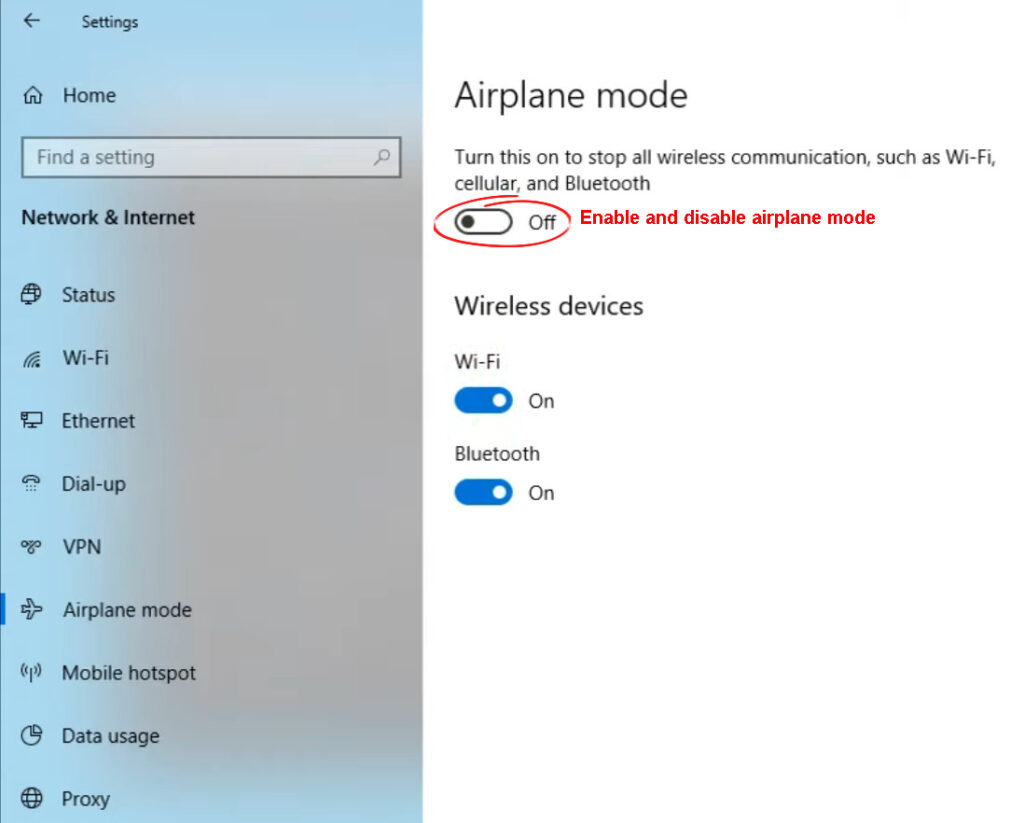
4. Redémarrez votre routeur
Un autre moyen facile de redémarrer vers un réseau Wi-Fi après des tentatives infructueuses est de redémarrer votre routeur .
- Débranchez le cordon d'alimentation des routeurs de la sortie murale

- Attendez au moins 30 secondes
- Branchez le cordon d'alimentation dans la prise murale
- Essayez de regin sur votre réseau Wi-Fi
5. Réinitialisez votre routeur
Des problèmes et des bogues mineurs causés par la charge et le cache électrostatiques peuvent empêcher votre appareil de se connecter à votre réseau Wi-Fi.
Si tel est le cas, envisagez de réinitialiser votre routeur pour restaurer tous les paramètres par défaut :
- Localiser le bouton de réinitialisation encastré

- Appuyez sur le bouton à l'aide d'une broche ou d'un stylo
- Attendez que les lumières d'état des routeurs clignotent
- Redémarrez votre routeur
- Reconnectez votre appareil au Wi-Fi
Conclusion
Comme expliqué, le redémarrage dans un réseau Wi-Fi n'est pas difficile tant que vous établissez ce qui cause le problème.
Essayez les conseils utiles ci-dessus pour redémarrer vers un réseau Wi-Fi et profiter d'une connectivité Internet ininterrompue.
